Lastpass, un administrador de contraseñas seguro, estaba disponible tanto en computadoras como en dispositivos móviles con la versión gratuita anterior. Recientemente anunció que los usuarios con la versión gratuita del administrador de contraseñas tendrán acceso ilimitado a un solo dispositivo y no a dos, como sucedía anteriormente. Los usuarios pueden seleccionar cualquiera de los dispositivos, computadora o móvil, y usarlo como su dispositivo activo.
El reciente anuncio ha suscitado preocupación entre una gran parte de los que usaban la versión gratuita. Y muchos ahora buscan servicios gratuitos alternativos similares a Lastpass. Afortunadamente, es más fácil exportar sus datos de LastPass y casi todos los servicios alternativos admiten la importación de datos de archivos exportados de Lastpass.
Exportación de contraseñas de Lastpass y otros datos
Para exportar contraseñas de LastPass y otros datos, abra la bóveda de Lastpass (vaya a lastpass.com e inicie sesión con su cuenta). Luego, seleccione "Opciones avanzadas" de la lista de la izquierda.
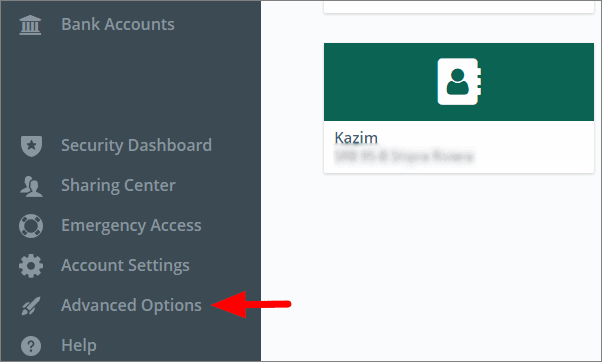
A continuación, seleccione "Exportar" en el menú.
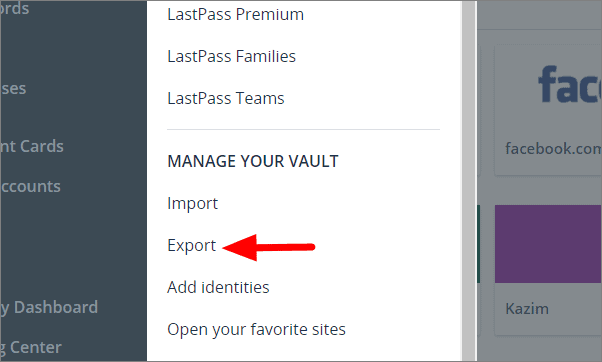
Para exportar, debe proporcionar la contraseña de su cuenta de Lastpass. Ingrese la contraseña en el cuadro debajo de "Contraseña maestra" y luego haga clic en "Continuar" en la parte inferior.
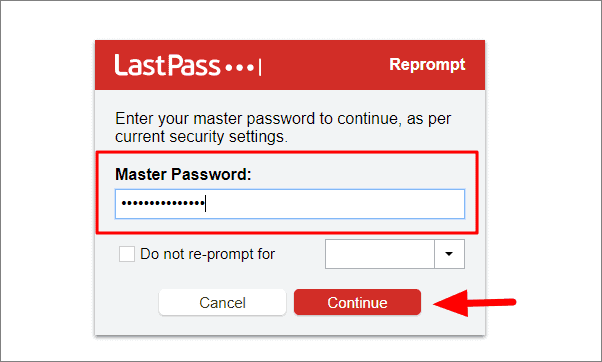
Las contraseñas y otros datos almacenados en la bóveda de Lastpass ahora se descargan a su sistema en un formato CSV (valores separados por comas). Se puede acceder al archivo desde la barra de descarga en la parte inferior, simplemente haga clic en él para abrir el archivo.
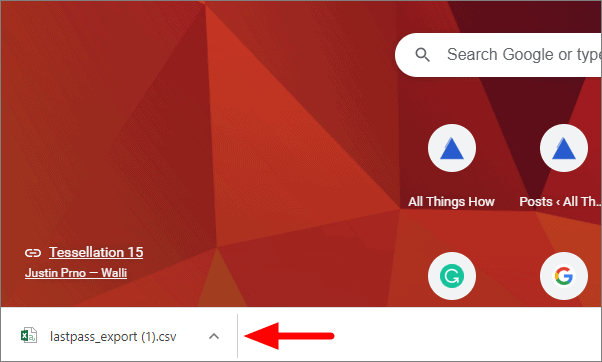
Los datos completos de la bóveda de Lastpass ahora se abren en un archivo de Excel para que pueda acceder.
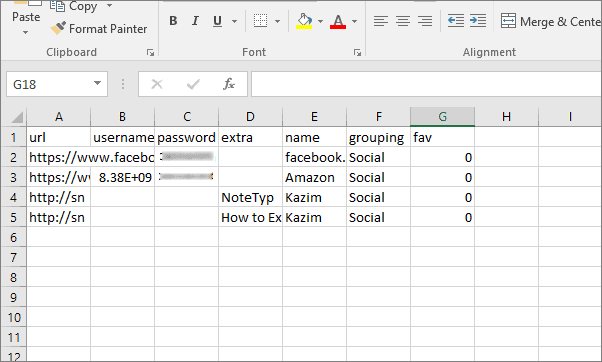
Ahora que ha exportado los datos, puede importarlos fácilmente a otras plataformas similares o simplemente mantenerlos en su sistema, en caso de que necesite iniciar sesión después de que Lastpass finalice la opción multidispositivo para la versión gratuita.
